当前位置>
系统教程>
win7连接麦克风后显示未插入怎么解决?
win7连接麦克风后显示未插入怎么解决?
发布时间:2022-11-14
作者:admin
来源:系统之家官网
win7连接麦克风后显示未插入怎么解决?有用户在电脑中连接了麦克风来进行使用,但是自己连接之后,电脑却显示未插入。这是什么原因导致的,今天我们就一起来看看具体的问题原因,并看看如何去解决的具体操作方法。
解决方法
1、鼠标点击桌面“开始”处,点击“控制面板”,进入页面。

2、进入页面之后,点击“硬件和声音”,进入页面。
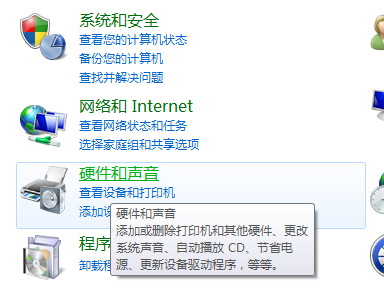
3、然后点击“Realtek高清晰音频管理器”,进入页面。
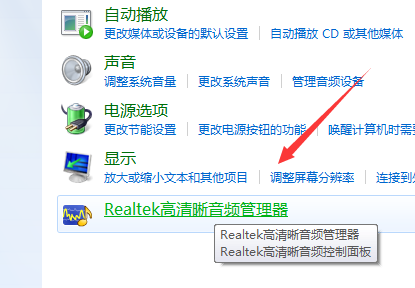
4、然后点击类似文件夹的图标,进入页面。
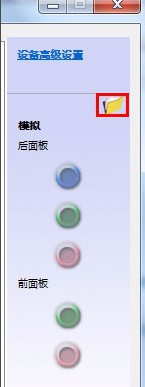
5、然后再勾上红色框处。
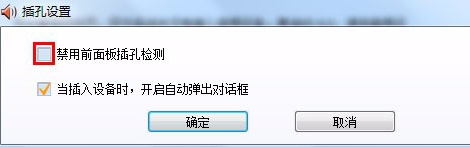
6、这样就可以啦。
